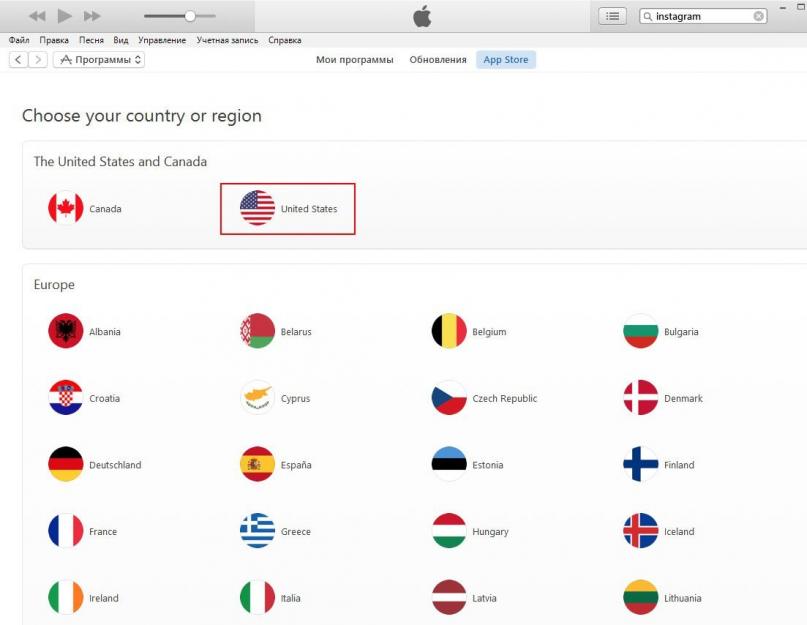Ещё с тех вроде бы давних времён, когда из сервисов Apple был доступен только iTunes Store, компания Apple стала делить контент по региональному признаку. Для Северной Америки новинки появлялись раньше, для Европы - позже. А страны бывшего социалистического лагеря, в том числе и Российская Федерация, долгое время вообще не были охвачены, и для жителя России, который желал совершать онлайн-покупки в магазинах Apple, выход напрашивался один - регистрация зарубежной учётной записи Apple ID.
Преимущества иностранного Apple ID
Сервисы Apple дотянулись своими цепкими руками до самых отдалённых уголков Земли. Но всё-таки самые вкусные плюшки, акции и бесплатные сервисы предоставляет AppStore Соединённых Штатов Америки. Впрочем, это и железа Apple тоже касается. И если такие покупки, как музыка, кино и книги, лучше покупать в региональных отделениях AppStore (существенно ниже цены, да и скидки, как для стран третьего мира, часто бывают), то программы и сервисы интереснее подключать через американское отделение и вот почему:
- Игры и программы появляются в американском AppStore раньше, чем в остальных отделениях, а некоторые эксклюзивные издания и вовсе выпускаются только для США. Специальные программы скидок и дешёвых подписок тоже работают только в Соединённых Штатах.
- Сервисы iTunes radio, Spotify, Rdio будут работать только через американскую учётную запись, и если проблема с доступом решается лайфхаками, использованием прокси-серверов и анонимайзеров, то приложения для этих сервисов можно будет загрузить только с использованием американской регистрации Apple ID.
- Такая приятная штука, как сервис бесплатной установки платных программ FreeMyApps, опять-таки работает только с американской учётной записью - и это совершенно легальный способ сэкономить сотню-другую долларов. По крайней мере, это значительно лучше, чем устанавливать взломанные программы, заражая свой аппарат вирусами.
Так что для того чтобы воспользоваться всем объёмом изобилия, придётся произвести регистрацию североамериканского Apple ID.
При регистрации Apple ID на территории США вы получаете доступ к акциям и бесплатным сервисам, которые недоступны российским пользователям
Как зарегистрировать иностранный Apple ID
Создать учётную запись можно в несколько несложных шагов, используя для этого как мобильное устройство, так и стационарный компьютер. Переключать учётные записи можно будет «на лету», не теряя при этом установленных программ и загруженных приложений и подписок. Только не забывайте, что к одному мобильному устройству можно привязать не больше трёх бесплатных учётных записей .
Так как в обоих вариантах создания учётной записи (со стационарного ПК и с мобильного устройства) будет использоваться сервис Карты.Google, зарегистрируйте себе аккаунт Google, если его у вас ещё нет. Без него доступ к картам будет невозможен и задача несколько усложнится.
Регистрация при помощи стационарного компьютера или ноутбука
Для создания американской учётной записи с компьютера нужно проделать следующие операции:
- Проверяем, подключён ли компьютер к интернету, затем открываем приложение iTunes, если у вас уже подключён Apple ID.
- Из раздела «Приложения» направляемся в категорию AppStore. Пролистываем страницу вниз и щёлкаем по флагу для выбора региона.
- Выбираем регион Соединённые Штаты Америки - он уже назначен по умолчанию.

Регионом по умолчанию в AppStore назначены Соединённые Штаты Америки
- Из списка программ выбираем любое бесплатное приложение, к примеру - Instagram.

Выбираем Instagram в качестве бесплатного приложения
- На странице с кратким описанием приложения нажимаем кнопку Get.
- В диалоговом окне ввода параметров авторизации выбираем пункт «Создать Apple ID».

В окне ввода параметров выбираем создание новой учетной записи Apple ID
- В диалоговом окне приглашения изучаем, какие возможности будут доступны после регистрации, и нажимаем Continue.

- Прочитайте лицензионное соглашение и включите чекбокс, подтверждающий ознакомление и согласие с ним. Нажмите кнопку Agree, чтобы перейти к следующему шагу. Если этого не сделать, регистрация будет прервана.

Поставьте галочку, означающую ваше согласие с лицензионным соглашением, и нажмите клавишу Agree
- Введите ваши регистрационные данные и информацию, которая позволит восстановить доступ, если вы забудете пароль. Обратите особое внимание на выбор секретных вопросов и ответов к ним
. Если вы по каким-то причинам потеряете доступ к своей учётной записи, восстановить её можно будет, только предоставив все три ответа на контрольные вопросы.

Введите логин, пароль и три секретных вопроса с ответами, которые позволят восстановить доступ при необходимости
- На этом шаге нужно выполнить деликатную операцию - ввод персональных данных. Вам нужно указать имя, фамилию, а также реальный американский адрес с номером телефона:

Если вы не планируете совершать покупки через эту учётную запись, в появившемся окне выберите None в способах оплаты. В противном случае нужно ввести данные банковской карты, обязательно американского банка или банка, позволяющего проводить электронные платежи за рубеж. Если к вашему устройству уже привязано три бесплатных аккаунта, можно зарегистрироваться только с подключением банковской карты.

При создании учётной записи Apple ID выберите вариант без подключения банковской карты, если вы не планируете совершать покупки и к вашему телефону привязано не более трёх бесплатных аккаунтов
Ещё раз перепроверьте внесённые данные нажмите Create Apple ID. Если всё верно, то появится экран верификации, а для подтверждения вашего email на него будет отправлено письмо со ссылкой на активацию учётной записи. Открыв в почтовом клиенте полученное письмо, перейдите по ссылке.
Войдите в iTunes, используя ваш новый логин и пароль. Теперь у вас есть доступ ко всем возможностям, описанным в начале статьи.
Таблица: обязательные персональные данные для регистрации в AppStore
| Используйте почтовые сервисы американского провайдера: gmail, yahoo или hotmail. Русские буквы в адресе электронной почты недопустимы. Даже если у вас зарегистрирована и нормально работает почта с кириллицей в имени, для регистрации Apple ID она не подойдёт | |
| Password | Пароль, не менее 8 знаков, должен содержать строчные и заглавные символы латинского алфавита и цифры или знак подчёркивания. |
| Security Info | Три секретных вопроса из списка предоставленных. Ответы на них могут понадобиться при восстановлении доступа к Apple ID. Например, кличка первой собаки, любимая еда и город, в котором вы встретили первую любовь, или марка автомобиля, на котором вы ездите |
| Date of birth | Дата рождения - своя или та, которую сможете запомнить и не забыть. Если дату выбираете произвольную, проследите, чтобы разница между текущей датой и днём вашего мнимого рождения была больше 13 лет, иначе регистрация будет прервана |
Ниже приведены названия полей, которые заполнить при вводе данных об адресе владельца учётной записи. Способ адресации зданий в Америке отличается от нашего, поэтому нужно аккуратно перенести информацию в поля с соответствующими названиями. Расшифровка их назначения дана в таблице.
Таблица: адресные данные для регистрации
Видео: создаём учётную запись в американском AppStore за 3 минуты
Регистрация Apple ID с мобильного устройства - iPhone или iPad
Бывают ситуации, когда до своего компьютера далеко, а создать учётную запись надо прямо сейчас: отпуск, командировка, поездка на дачу. Главное отличие от создания аккаунта на ПК в том, что созданная бесплатная учётная запись привязывается к устройству. После трёх привязанных записей дальнейшее создание бесплатных Apple ID будет доступно только после сброса устройства на заводские настройки.

Видео: создание американского аккаунта Apple ID на iPhone
Учётная запись не регистрируется - причины и решения проблемы
Обстоятельства могут сложиться так, что учётную запись зарегистрировать не удаётся. Ниже мы рассмотрим наиболее распространённые причины возникновения ошибок.
- Иногда сервер Apple проверяет, соответствует ли ваш ip-адрес диапазону адресов, характерных для того региона, к которому вы привязываете учётную запись. Проще говоря - с российским IP зарегистрировать американский Apple ID вы не сможете. Выходом из ситуации будет использования одного из огромного количества прокси-серверов, которые смогут выдать ваш ip за американский.
- У компании Apple есть строгие правила: владельцу учётной записи должно быть не меньше 13 лет (а все возможности и контент AppStore будут доступны только с 18 лет). Если вам на самом деле меньше тринадцати (или вы, вводя произвольную дату рождения, ошиблись и указали слишком юный возраст) - «учётка» не зарегистрируется. А самое скверное то, что если вы отправляли данные с мобильного устройства, то повторная регистрация будет возможна только после сброса на заводские настройки. Если вариант сброса вам не подходит, учётную запись придётся заводить со стационарного компьютера или ноутбука.

Если вы ввели дату рождения, в соответствии с которой вам нет тринадцати лет, в регистрации учётной записи будет отказано
- Недопустимые символы в логине, пароле или даже адресе электронной почты. Самые распространённые - кириллица. Причём ваш почтовый сервис может нормально воспринимать русские буквы и зарегистрировать почтовый ящик. А вот сервер Apple такой адрес не примет. Результат - отказ в регистрации.
- К устройству привязано предельное количество бесплатных Apple ID. Их количество ограничено всего тремя, и если вы экспериментировали с разными «учётками», то наверняка уже превысили этот лимит. Вариантов решения проблемы два: или создать учётную запись с прикреплённой банковской картой, или завести её на другом устройстве или стационарном ПК, а использовать уже на вашем гаджете.

Если к вашему устройству уже привязано три учётные записи, зарегистрировать ещё одну не получится
- Файл hosts содержит элементы, которые блокируют доступ iTunes к серверам активации Apple. Чаще всего такие записи появляются после работы программ, производящих установку JailBreak на вашем iPhone. В этом случае нужно запустить программу «Блокнот» с правами администратора, открыть файл hosts и удалить из него все строчки, в которых встречается слово apple.

В файле hosts необходимо удалить все строки, блокирующие доступ iTunes к серверу активации
Как видите, в получении доступа к иностранному сегменту AppStore нет ничего сложного. Важно запомнить главное правило: региональную принадлежность AppStore определяет именно Apple ID, вернее, регион, который вы выбрали при его регистрации. Изменить в дальнейшем его уже не получится, поэтому регистрируйте учётную запись внимательно, перепроверяя себя после каждого шага и сверяясь с инструкциями.
Apple открывает доступ к своим сервисам пользователям многих государств. Но их перечень, а также тип информации в отдельно взятой стране различаются. В России и СНГ возможно свободное приобретение софта, кинофильмов и музыкальных композиций. Однако накладываются и некоторые ограничения. Речь идет о региональных ID.
В этом материале постараемся осветить все запреты, которые только есть. А так же рассмотрим процесс создания американского аккаунта. Что использовать iOS – девайсы на все 100%, вне зависимости от страны нахождения.
Главный плюс наличия аккаунта штатов – это безграничный доступ к AppStore. В магазине Америки любой софт выкладывается раньше, и выбор намного шире, чем в нашей стране. Есть и эксклюзивные продукты, к которым в РФ доступа никогда не будет.
Кроме этого, есть еще iTunes Radio и иные привлекательные музыкальные сервисы, на территории России не функционирующие. Конечно, посредством прокси запреты можно обходить, но без некоторого софта не прожить. К плюсам отнесем возможность свободной закачки платных продуктов для разного типа iOS – девайсов посредством FreeMyApps. Этот сервис доступен только в штатовском AppStore.
Относительно приобретения иных видов контента (музыкальных треков, кинофильмов), ID Америки будет хуже, поскольку цены там на порядок выше, чем у нас. Обязательно учитывайте этот факт, приобретая что-либо в магазине AppStore.
Регистрация американского Apple ID
В этой процедуре нет ничего сложного. Выполнить ее можно с ПК/ноутбука либо напрямую с iOS – девайса. Каждый пользователь подберет для себя наиболее удобный вариант. Ниже подробно опишем оба метода, как создать US Apple ID.
Как создать американский Apple ID с ПК
Создание айди США таким способом будет включать следующие шаги:
- Открытие iTunes и выход из текущего аккаунта (конечно, если таковой имеется).
- Выбор категории софта и переход к разделу App Store. Перелистывание странички вниз до ее окончания и щелчок по флажку.
- Указание в качестве региона США. Он располагается непосредственно на виду.
- Выбор в боковом разделе любого софта свободного распространения. Например, YouTube.
- Щелчок на страничке софта кнопки Get.
- Выбор варианта создания ID во всплывшем окошке.
- Нажатие пункта продолжения на пригласительном экране.
- Принимаем лицензионный договор и вбиваем необходимые данные.
- e-mail – выбираем любой домен, кроме отечественного.
- Символы пароля, которые должны включать какой-нибудь спец-элемент.
- Секретные вопросы с ответами (рекомендуется их запомнить, а лучше – записать).
- Дату рождения, которую лучше ввести реальной, чтобы в будущем не возникло проблем с запоминанием.
После требуется убрать галочки с подписок на рассылки, если они больше не понадобятся, и щелкнуть по элементу продолжения. Дальше пишем метод оплаты, точнее выбираем None.
Вбиваем личные данные и адрес (американский, который должен быть настоящим) и телефон. Рекомендуется выбрать штат Флориду или другой, в котором приобретения из AppStore налогами не облагаются.
Легче воспользоваться адресом какой-либо организации или отеля, отыскав его через карты Google.
Теперь останется только произвести контрольную проверку данных и щелкнуть по элементу создания ID. Если все окажется правильно, всплывет окошко верификации, которое поменяется после подтверждения почты.
Проверяем e-mail, приводимый при прохождении регистрации в Эпл, – там должно быть послание от Apple со ссылочкой для активации аккаунта. Проследуем по ней и заходим в ID с использованием логина и пароля.
На этом верификация считается пройденной. Теперь вы знаете, как зарегистрировать US Apple ID. Как создавать его иным способом – читайте дальше.
Регистрируем Apple ID с iOS – девайса
Этот метод так же прост, как и предыдущий, для которого использовался ПК/ноутбук. Алгоритм действий будет аналогичным:
- Открытие App Store и выход из текущего аккаунта.
- Пролистывание во вкладке подборка странички до самого низа, нажатие на логин и выход.
- Переход к разделу поиска. Ищем любой софт свободного распространения (пусть это будет тот же YouTube).
- Нажатие на Get.
- Выбор во всплывшем меню создание ID.
- Выбор страны (США будут уже помечены галочкой).
- Принятие лицензионного договора щелчком по кнопке согласия.
- Вбивание аналогичных данных, которые указывали в предыдущем способе.
Оказавшись в окошке верификации, переходит к проверке e-mail. Там отыскиваем послание от «яблочной» компании и проследуем по ссылке. На этом операция завершится и начнется закачка софта. Это будет означать успешное создание ID.
Как пополнить баланс ID: самый простой способ
После создания штатского ID встает вопрос, а как же его пополнять? Существует несколько способов, но только один из них универсальный. Речь пойдет о подарочных сертификатах. Пополнение таким способом производится легко, и подходит всем. Единственный минус – наценка от продавцов.
Итак, добавление средств осуществляется сертификатами Gift Card. Приобрести их сегодня можно как в сети, так и оффлайн. Трудность в том, что оплатить ими можно только в региональных точках. Для штатских ID потребуются долларовые сертификаты. А найти их можно только в Америке.

Однако приобретение таких карточек в России возможно через сеть. Рекламировать определенные компании не будем – любой при желании подберет свой. Скажем только, что запрос в Google нужно вбить такой — «купить gift card itunes usa». Поисковик на него выдаст огромное число продуктов. Выбирать следует тех, у кого большое число продаж, и кто реализует отсканированные фотоснимки карточек. На них должны отчетливо усматриваться 16-значные символы, а не простой текст.
В магазине - App Store имеется огромное количество разнообразных игр, однако, некоторые из них доступны только для определённых стран. Одно из государств, в котором имеется много приложений – США. Поэтому теперь люди задумываются: - «Как зарегистрировать американский Apple ID?». Не нужно переезжать в Америку, чтобы выполнить это действие, достаточно воспользоваться рекомендациями, рассказанными в статье и узнать, что весь процесс весьма лёгок и прост.
Что такое Apple ID в App Store и для чего он необходим
Apple ID (Эпл Айди) – учётная запись, используемая пользователем для входа в – App Store и iTunes. Apple ID должен создаваться вовремя первого запуска iPhone или iPad. Каждый такой аккаунт привязывается к определённой стране и только потом человек получает доступ ко многочисленным приложениям.
Что нужно человеку иметь для регистрации американского Apple ID
Создание учётной записи в США требует наличия:
- Стабильного интернет-соединения (Человек должен быть подключён к сети Wi-Fi, 3G, LTE);
- Рабочего E-mail (На адрес электронной почты будет отправлено сообщение, которое позволит активировать свежо созданный аккаунт);
- Телефон и адрес США (Они могут быть не настоящими, если аккаунт нужен только для того, чтобы скачивать бесплатные приложения).
Как создать американский Apple ID
App Store - стандартный сервис, который должен быть на каждом устройстве от Apple.
Зайдя в это приложение можно увидеть текущий аккаунт (при условии, если раньше был активирован какой-нибудь из аккаунтов).
Нажав на строчку с этим аккаунтом нужно выполнить «Выход». Если аккаунта у вас до сих пор не было, то эти действия следует пропустить.
В App Store следует выбрать понравившуюся игру или приложение и нажать на – «Загрузить».
На экране сразу высветится информация о том, что необходимо зарегистрировать новую учётную запись.
На появившейся странице нужно выбрать страну, в текущем случае – это «США» и нажать на «Далее».
Прочитав лицензионное соглашение, соглашаемся с ним нажав на кнопку Agree.
На новой странице необходимо ввести: действующий e-mail, пароль.
На этой же страничке можно ввести дополнительный адрес почты, он будет выступать в том случае, если нужно будет восстановить аккаунт, если им вдруг завладеют злоумышленники.
Если все данные были заполнены, верно, то произойдёт переадресация и человек попадёт на следующую страницу, где необходимо будет заполнить платёжную информацию. Здесь необходимо выбрать пункт «Нет» и нажимаем «Далее».
Выполнив все эти действия, начнётся верификация аккаунта (при условии, что всё было выполнено верно).
Теперь на электронный адрес должно прийти сообщение, в котором будет указана специальная ссылка для подтверждения аккаунта. Перейдя по этой ссылке, человек попадает на официальный сайт Apple, здесь нужно будет вновь ввести адрес электронной почты и пароль к недавно созданному Apple ID.
Осуществив вход в свой аккаунт, человек завершит процесс создания и получит доступ к скачиванию новых игр, которые будут доступны для жителей Америки. Завершив скачивание тех игр, можно будет вернуться в другой Apple ID, если этот не используется в качестве основного.
При условии, если не удалось отыскать собственноручно адрес и домашний телефон, можно воспользоваться списком, который изображён на изображении ниже.
Заключение
Нельзя сказать, что регистрации американского Apple ID – это сложный процесс. Если имеются базовые знания, их хватит для того, чтобы быстро создать аккаунт в США, а позже пользоваться его функционалом на полную мощность.
Многие пользователи Российского App Store жалуются, что не все программы им доступны. Не секрет, что на Российский рынок Apple допускает только часть из своих приложений. Кроме того не каждый имеет или хочет использовать в сети свою кредитную карту, необходимую для создания Российского аккаунта iTunes Store. Эта инструкция поможет Вам за 10 минут, бесплатно и без данных Вашей кредитки, зарегистрировать себе американский apple id в iTunes Store, и познать все прелести полной версии App Store.
После регистрации Вы сможете скачивать бесплатные игры/программы/музыку/фильмы/ТВшоу/книги, пользоваться миксами Genius, получать обложки альбомов и многое другое.
Перед началом необходимо установить iTunes. iTunes должен быть версии 9 и выше. Самую свежую версию iTunes всегда можно скачать бесплатно
Лучше использовать почтовый ящик от Google. С почтой от Mail.ru или Rambler возможны проблемы.
1. Запускаем iTunes и выбираем Магазин » iTunes Store. Затем, в самом низу меняем страну Россия на United States.
2. После того, как мы попали в американский iTunes
Store, нужно в самом вверху выбрать App Store.
3. Теперь находим в App Store колонку с бесплатными приложениями (Free Apps).
Она находятся ниже, справа. Выбираем любое приложение из списка, но только из этого столбца. Возможно это будет программа или игра, неважно. Они постоянно меняются и это нормально. Жмём FREE.
У Вас появляется маленькое окно, где нужно нажать «Создать новую учётную запись»
4. Тут нас приветствуют. Жмём два раза Continue.

Затем вводим запрашиваемую информацию:
→ Credit Card: none (При вводе кредитных данных, меняем Visa на NONE. Скрин выше.)
→ First Name: Имя
→ Last Name: Фамилия
→ Address: Lexington Avenue, 353
→ City: New York
→ State: NY
→ Zip Code: 10016
→ Phone: (212) 682**** (любые 4 цифры)
Теперь необходимо «подтвердить емайл». Заходим в свою почту, получаем письмо от компании Apple, и идём по ссылке в письме.
Если письма нет, ждём максиум сутки и заново проходим регистрацию, и уже указываем другую почту.
Всё. Регистрация закончена!
И на последок.
Качать можно только БЕСПЛАТНОЕ, а не БЕСПЛАТНО;)
Для работы со всеми сервисами Apple ID вам понадобится специальный аккаунт Apple ID, зарегистрировать который можно в любой стране. При создании учетной записи необходимо указать государство, в котором вы находитесь. Если по каким-то причинам вы не хотите иметь российский аккаунт, то есть способ, при помощи которого можно получить иностранную учетную запись.
Зачем создать английскую, американскую, австралийскую, новозеландскую учетную запись?
Учетная запись дает доступ к официальным магазинам Apple - iTunes, App Store, Apple Music и другим. Дело в том, что в различных странах действуют разные ограничения. Например, в России запрещено какое-либо приложение, но если создать аккаунт, в котором указана другая страна, то можно получить доступ к этому запрещенному приложению. Это также работает с играми, музыкой, фильмами и другим развлекательным контентом.
Еще один повод завести иностранный аккаунт - разница в цене. Одни программы стоят дешевле в американском App Store, другие - в австралийском. Перед тем как менять страну с целью сэкономить, учтите, что если один контент в стране распространяется по меньшей цене, то другой может стоить наоборот дороже.
Регистрация Apple ID
Перевести страну в вашем старом аккаунте не получится, можно только создать новый. Пройти процесс регистрации придется через iTunes, если вы используете компьютер с Mac OS или Windows, или через App Store, если аккаунт будет создаваться с телефона или планшета от компании Apple.
Через Windows или Mac OS
- Открываем приложение ITunes.
Открываем iTunes
- Подключаем устройство к компьютеру при помощи USB-кабеля и дожидаемся окончания синхронизации.

Подключаем устройство к компьютеру через USB-кабель
- Выходим из вашего прежнего аккаунта, нажав на ваш логин и выбрав вариант «Выйти».

Нажимаем кнопку «Выход»
- Переходим в раздел «Приложения».

Переходим к разделу «Приложение»
- Переходим к магазину App Store.

Переходим в магазин App Store
- Кликаем по флагу России, так как он стоит по умолчанию.

Кликаем по флагу России
- Выбираем страну, которая будет указана в вашем будущем аккаунте. Для примера возьмем США.

Выбираем страну
- В открывшемся списке приложений выбираем любое бесплатное.

Выбираем бесплатное приложение
- Нажимаем кнопку Get, чтобы установить его.

Нажимаем кнопку Get
- Вас попросят авторизоваться, но делать этого не надо, так как нужно нажать кнопку «Создать Apple ID».

Нажимаем кнопку «Создать Apple ID»
- Пропускаем вступительные слова.

Пропускаем приветствие
- Читаем и принимаем стандартное лицензионное соглашение.

Принимаем пользовательское соглашение
- Заполняем все необходимые поля. В поле Email нужно указать почту, желательно использовать почту той страны, которую вы указали вначале. Введите пароль, контрольные вопросы и дату рождения, чтобы в будущем иметь возможность восстановить доступ к аккаунту.

Заполняем необходимые поля
- Можно убрать галочки с подписок, если не собираетесь их читать.

Убираем галочки
- Вам предложат указать вариант оплаты. Делать этого не нужно, если у вас нет карты, выданной в указанной стране. Выберите параметр None.

Выбираем способ оплаты
- Следующий шаг - указание личных данных. Если вы регистрируете американский аккаунт, то лучше прописать в строке с месторасположением штат Флорида, так как в нем цены ниже, из-за отсутствия налога на покупки в App Store.

Указываем личные данные
- Левый адрес можно найти через карты Google, например, используйте адрес какого-либо отеля.

Ищем нужное месторасположение
- Если вы смогли найти все необходимые данные, и они подошли, система не начала ругаться, то на экране появится сообщение с просьбой подтвердить указанную ранее электронную почту.

Необходимо подтвердить почту
- Открываем почту и полученное письмо, в котором нужно открыть специальную ссылку.

Подтверждаем аккаунт
- Пробуем войти в аккаунт, используя данные, полученные при регистрации.

Входим в аккаунт
- Если все прошло удачно, то вы получите соответствующее уведомление.

Регистрация прошла успешно
Через IOS

Как использовать иностранный аккаунт
Если вам удалось создать иностранный аккаунт, то при открытии любого магазина он автоматически запустится с приложениями и ценами, установленными в той стране, которую вы указали при регистрации учетной записи. Чтобы установить бесплатные приложения, достаточно нажать кнопку «Установить» и дождаться окончания процесса.

Нажимаем кнопку «Установить»
Проблемы могут возникнуть на моменте пополнения баланса для покупки платных приложений, так как, чтобы закинуть деньги на иностранный аккаунт, вам нужна иностранная банковская карта. Но есть несколько выходов, позволяющих обойти это ограничение.
Использование подарочных сертификатов
В магазинах Apple действует специальная подарочная система - пользователь может приобрести специальную карту на определённую сумму и подарить ее кому угодно. Многие строят на этом бизнес: покупают большое количество карт и перепродают их нуждающимся. Вы можете этим воспользоваться, но есть три проблемы:
- Высокие цены - люди, которые перепродают подарочные сертификаты, должны иметь какой-то плюс с этого, поэтому делают свою наценку, которая может оказаться не такой уж маленькой.
- Придется покупать карты у заграничных продавцов, так как, например, в России действуют только рублевые сертификаты, в Америке - долларовые.
- Можно попасться на обман недобросовестного продавца. Чтобы этого не случилось, найдите продавца, имеющего хорошую репутацию и много не накрученных отзывов.

Подарочный сертификат
Подарок в виде приложения или денег
Этот способ похож на предыдущий, но отличается он тем, что дарятся не сертификаты, а сами приложения или какая-либо сумма денег. Проблемы в нем все те же самые, что и с подарочными картами, так как без друга или продавца в стране, которую вы казали при регистрации, ничего не выйдет.

Подарок в виде приложения и денег
Приложение FreeMyApps
FreeMyApps - приложение, которое дарит специальные кредиты, которые можно обменять на подарочные карты в iTunes, за выполнение различных заданий.

Минус этого способа заключается в том, что много такими темпами не заработаете и едва ли сможете насобирать на нужное вам приложение. Но если у вас много свободного времени, а покупка приложения не спешит, то можете попробовать и за некоторое время накопить на получение сертификата.
Еще стоит учесть, что FreeMyApps не единственное приложение, предлагающее такие услуги, поэтому можете поискать в интернете другие, чтобы зарабатывать сразу в нескольких, это может ускорить процесс накопления.
Возможные проблемы и решения
Проблема может возникнуть только в том случае, если вы указали какие-то данные неверно. Например, поля, связанные с месторасположением, были заполнены некорректно, или электронная почта не соответствовала стране, указанной при регистрации, и на нее не дошло письмо с подтверждением аккаунта. Выход из всех этих ситуаций один - использовать другие, более правильные, данные для регистрации.
Если вы решили изменить страну, которая указана в вашем аккаунте Apple ID, по каким-то личным причинам, то у вас один выход - создать новый аккаунт. Сделать это можно через компьютер, телефон или планшет, при регистрации указав нужное вам государство. Проблем возникнуть не должно ни с чем, кроме как с пополнением баланса. Покупка в иностранном магазине может стать неразрешимой проблемой, если ни один из вышеперечисленных способов пополнения баланса вам не помог.